Come disattivare il display sempre attivo sui telefoni Android Samsung e LG

Lo schermo sempre attivo di Android può essere molto utile per vedere le informazioni a colpo d'occhio quando si guarda il telefono. Ma può anche essere super fastidioso perché, beh, il display del tuo telefono è sempre acceso. Ma non deve essere in questo modo.
CORRELATO: Perché lo schermo del mio telefono Android si accende in modo casuale?
In azione Android, questa funzione si chiama Ambient Display, che è un po 'come sempre- sul display, tranne che non è realmente per tutto il tempo . Altri dispositivi, come i dispositivi Samsung Galaxy e LG, utilizzano un metodo diverso, che lascia letteralmente il display al 100% del tempo per impostazione predefinita. Fortunatamente, alcuni di questi dispositivi ti consentono di modificare questa impostazione. Altri ti consentono di attivarlo o disattivarlo. Ecco cosa è necessario sapere.
Come modificare o disattivare lo schermo sempre attivo sui telefoni Samsung Galaxy
Se si dispone di un telefono Samsung Galaxy, come Galaxy S7 o S8, il display sempre attivo è attivato per impostazione predefinita. Anche se in realtà non consuma molta batteria, può essere un po 'distratto dal fatto che il display del tuo telefono rimanga sempre acceso. Inoltre, nella vera moda Samsung, non rendono questa impostazione facile da trovare, e si trova in un posto diverso a seconda che si abbia l'S7 o l'S8. Cose divertenti.
Per modificare il display sempre attivo, per prima cosa salta nel menu Impostazioni abbassando il tono della notifica e toccando l'icona dell'ingranaggio.
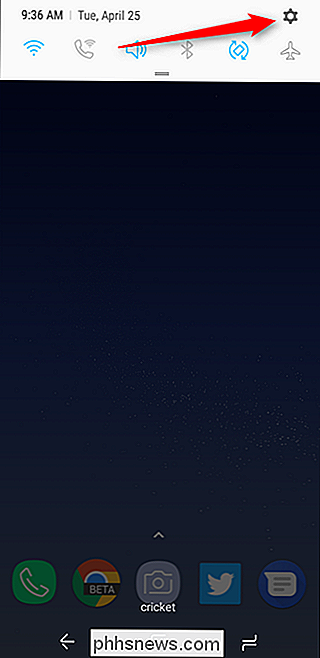
Sul Galaxy S8, scorri verso il basso fino a "Blocca schermo e sicurezza" e tocca in questo menu.
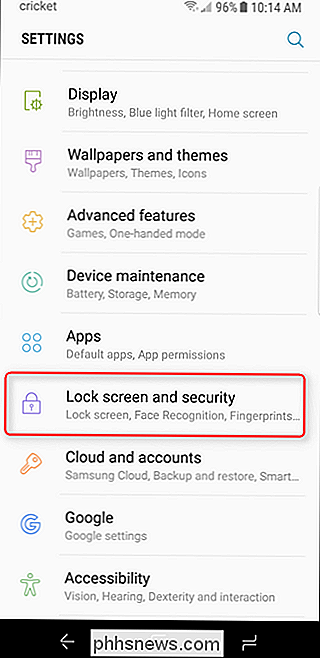
Sull'S7, toccare nel menu "Display".
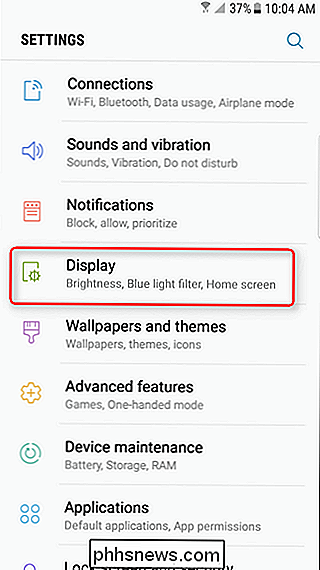
Scorri verso il basso in entrambi i menu fino a visualizzare una sezione per Visualizzazione sempre attiva. C'è un interruttore sul lato destro, quindi se vuoi solo disabilitarlo, toccalo per disattivarlo. Fatto.
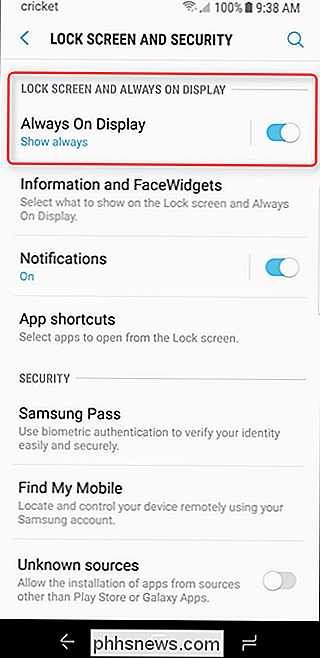
Tuttavia, se desideri modificare come funziona, tocca il testo "Sempre in Mostra", che ti catapulterà in un nuovo menu.
Qui ti vengono date alcune opzioni. Sull'S8, puoi decidere quali contenuti mostrare sullo schermo: "Pulsante Home e Orologio o Informazioni", "Orologio o Informazioni" o "Pulsante Home". Onestamente non sono sicuro del motivo per cui vorresti solo mostrare il pulsante home, ma hey: è lì se si desidera utilizzarlo.
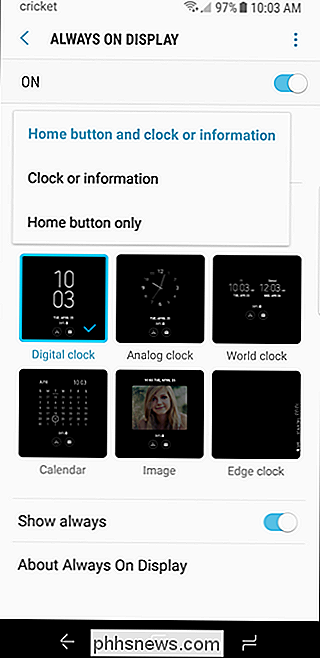
Altrimenti, è possibile iniziare a modificare lo stile del layout Always-On. Su S8, gli stili sono mostrati in questa pagina sotto il sottotitolo "Stile orologio".
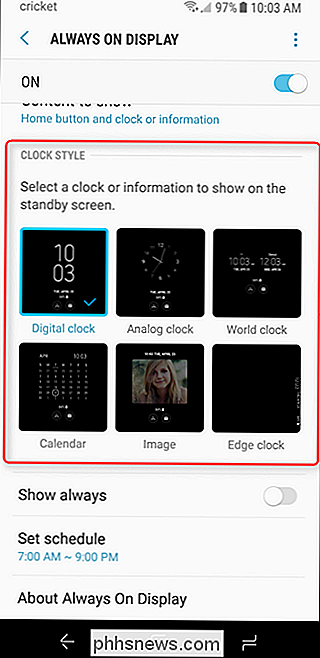
Sull'S7, devi toccare il menu "Layout" per accedere a questi stili.
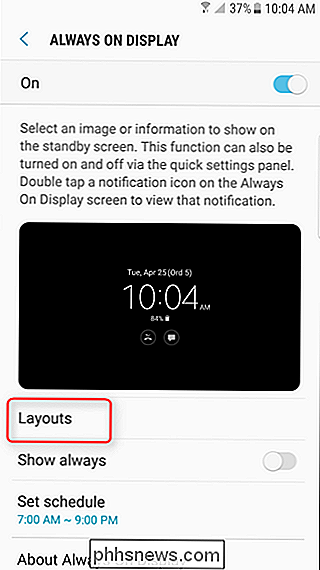
Puoi anche modificare o meno Il display Always On è, um, sempre attivo o se lo si desidera su un timer. Questo è un bel tocco, perché non devi occuparti di essere acceso quando stai cercando di dormire.
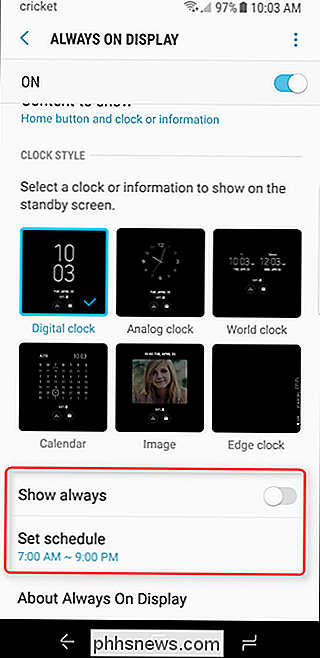
Come disattivare lo Schermo sempre attivo sui dispositivi LG
Le cose sono un po 'più semplici sui dispositivi LG, perché non ci sono davvero opzioni qui: questa funzione è attiva o disattivata. Per iniziare, tira giù l'ombra della notifica e tocca l'icona dell'ingranaggio.
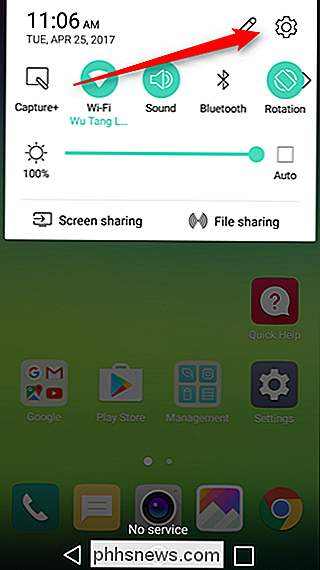
Nel menu Impostazioni, tocca nel menu Visualizza.
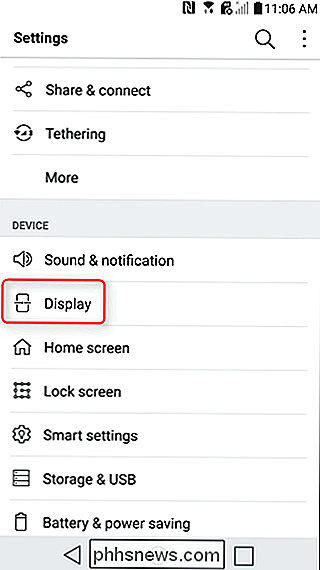
Trova il menu "Visualizzazione sempre attiva". Per disattivarlo, basta premere il tasto di selezione.
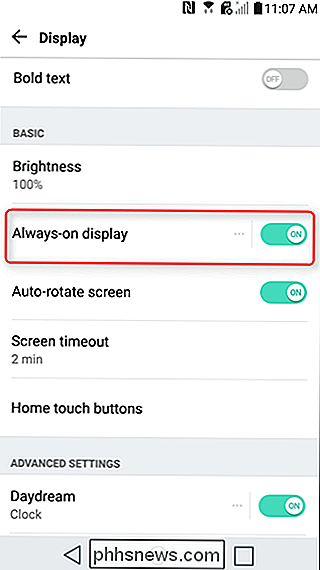
Puoi anche toccare il testo "Visualizzazione sempre attiva", che aprirà il menu delle impostazioni quasi nude.
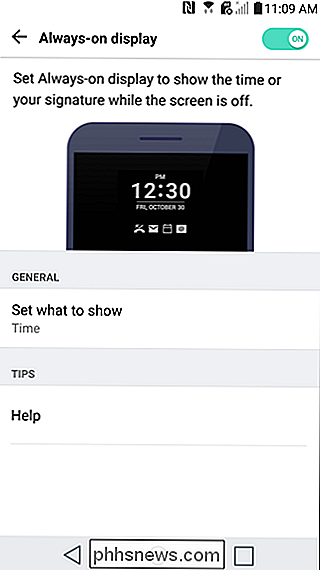
C'è un'opzione qui: Imposta cosa mostrare. In questo menu, puoi scegliere di mostrare l'orologio o la tua firma. E questo è tutto.

Come silenziare le conversazioni in Gmail (quindi non ricevi notifiche)
Siamo stati tutti parte di una catena di e-mail che non ha mai abbandonato e su una timeline abbastanza lunga inizia davvero a diventare fastidioso. Anche se lo elimini, boom-ritorna di nuovo con un'altra risposta. Fortunatamente, puoi utilizzare la funzione Disattiva in Gmail per silenziare definitivamente il chatter.

Come creare profili Netflix separati per suggerimenti più accurati
Netflix consiglia i contenuti in base a ciò che hai guardato, ma se pensa che tutti nella tua famiglia sono la stessa persona, i suoi consigli saranno terribile. Ecco come migliorare i consigli per tutti con i profili utente. CORRELATO: Come impostare i controlli parentali in Netflix L'impostazione di più profili utente avvantaggia tutti.



